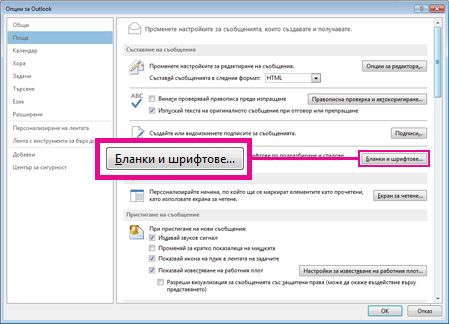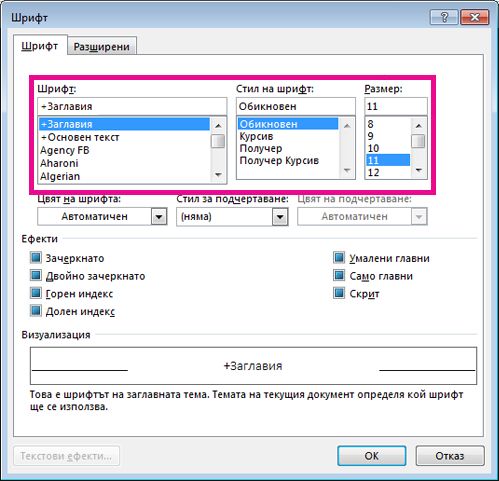Можете да промените шрифта и неговия цвят, размер и стил – например получер или курсив за всички съобщения, които изпращате. Можете например да промените цвета на текста на съобщението или да използвате шрифта Arial вместо Calibri по подразбиране.
-
Щракнете върху Файл > Опции > Поща.
-
Под Съставяне на съобщения щракнете върху Бланки и шрифтове.
-
В раздела Лична бланка, под Нови пощенски съобщения щракнете върху Шрифт.
Ако искате да промените стиловете на шрифта за съобщенията, на които отговаряте или които препращате, под Отговаряне или препращане на съобщения щракнете върху Шрифт.
-
В раздела Шрифт , под Шрифт щракнете върху шрифта, който искате да използвате.
-
Можете също да изберете стил и размер на шрифта.
Ако шрифтът, който изберете, не е инсталиран на компютъра на получателя, пощенската програма на получателя замества наличен шрифт.
Промяна на опциите за стил на шрифта обратно към настройките по подразбиране
ВOutlook 2016 шрифтът по подразбиране, използван при създаване, отговаряне или препращане на имейл съобщение, е Calibri с размер 11 пункта. Ето как да върнете шрифта обратно на първоначалния шрифт.
-
Щракнете върху Файл > Опции > Поща.
-
Под Съставяне на съобщения щракнете върху Бланки и шрифтове.
-
В раздела Лична бланка, под Нови пощенски съобщения щракнете върху Шрифт.
За да промените стиловете на шрифта за съобщенията, на които отговаряте, или да препращате обратно към първоначалния шрифт, Calibri, под Отговор или препращане на съобщения щракнете върху Шрифт.
-
В раздела Шрифт, под Шрифт щракнете върху записа +Основен текст.
-
Под Стил на шрифта щракнете върху Обикновен.
-
Под Размер щракнете върху 11.
Вж. също
Промяна на шрифта или цвета на текста по подразбиране за имейл съобщения